วิธีสร้างผู้ดูแลบางคนใน Discord – TechCult
เบ็ดเตล็ด / / August 02, 2023
เซิร์ฟเวอร์ Discord ที่ประสบความสำเร็จทุกเซิร์ฟเวอร์นั้นขึ้นอยู่กับผู้ดูแลเฉพาะซึ่งทำหน้าที่เป็นแกนหลักในการจัดการชุมชน พวกเขาทำให้แน่ใจว่าการสนทนายังคงเคารพและเซิร์ฟเวอร์ทำงานได้อย่างราบรื่น แต่เมื่อถึงจุดหนึ่ง คุณอาจต้องการเพิ่มคนในทีมนี้และมอบหมายความรับผิดชอบเฉพาะสำหรับการดำเนินงานที่ราบรื่น ในการดำเนินการดังกล่าว เรามาทำความเข้าใจวิธีทำให้ใครบางคนเป็นผู้ดูแลใน Discord และแนะนำให้พวกเขารู้จักการอนุญาตตามบทบาทที่เกี่ยวข้อง

สารบัญ
วิธีสร้างผู้ดูแลบางคนใน Discord
ผู้ดูแลคือบุคคลที่มีสิทธิ์เฉพาะในการดูแลกิจกรรมของเซิร์ฟเวอร์ เช่น การบังคับใช้แนวทางและการป้องกันสแปมและโทรลล์ ดังนั้น การแนะนำผู้ดูแลเพิ่มเติมสามารถปรับปรุงงานเหล่านี้ได้อย่างมากและเป็นตัวเปลี่ยนเกม
คำตอบที่รวดเร็ว
ในการกำหนดให้ใครซักคนเป็นผู้ดูแลใน Discord ให้ทำตามขั้นตอนเหล่านี้:
1. เปิด แอพ Discord บนพีซีของคุณและ เข้าสู่ระบบ.
2. คลิกขวา เซิร์ฟเวอร์ของคุณ.
3. ไปที่ การตั้งค่าเซิร์ฟเวอร์ ติดตามโดย สมาชิก.
4. คลิก ไอคอนสามจุด ถัดจาก ผู้ใช้เป้าหมาย.
5. เลือก MOD ตัวเลือกจาก บทบาท เมนูแบบเลื่อนลง
มาดูวิธีการสองสามวิธีที่คุณสามารถใช้เพื่อเพิ่มผู้ดูแลในเซิร์ฟเวอร์ของคุณ
วิธีที่ 1: สร้างบทบาทผู้ดูแลใหม่ & เพิ่มสมาชิก
1. เปิด แอพ Discord บนพีซีของคุณ
บันทึก: ตรวจสอบให้แน่ใจว่าคุณลงชื่อเข้าใช้บัญชีของคุณแล้ว
2. จากบานหน้าต่างด้านซ้าย เลือก ของคุณเซิร์ฟเวอร์.
3. จากด้านบนของบานหน้าต่างด้านซ้าย คลิกที่ ชื่อเซิร์ฟเวอร์ เพื่อขยายเมนู
4. คลิกที่ การตั้งค่าเซิร์ฟเวอร์.

5. คลิกที่ บทบาท จากบานหน้าต่างด้านซ้าย
6. ตอนนี้ เลือก สร้างบทบาท ตัวเลือก.

7. จาก แสดง แท็บ ป้อน ชื่อบทบาทที่ต้องการเช่น MOD (สำหรับผู้ดูแล) และกำหนด ที่ต้องการสี.

8. ต่อไปให้คลิกที่ สิทธิ์ แท็บ และ เปิด ที่จำเป็น สิทธิ์.
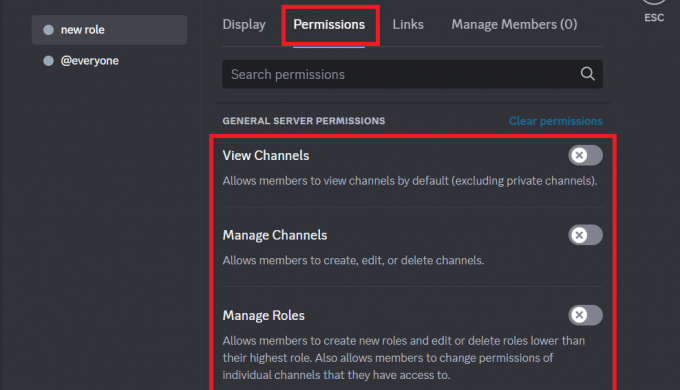
9. สลับไปที่ จัดการสมาชิก แท็บและคลิกที่ เพิ่ม สมาชิก เพื่อสร้างคนให้เป็นผู้ดูแลบนเซิร์ฟเวอร์ Discord นี้ต่อไป
10. เลือก สมาชิกที่ต้องการ.
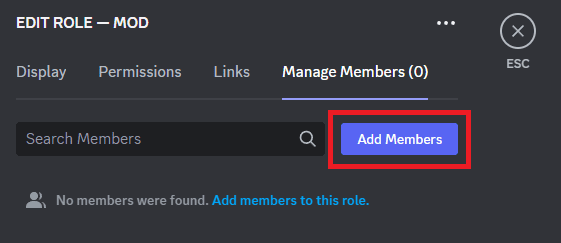
11. จากนั้นคลิกที่ เพิ่ม ตัวเลือก.
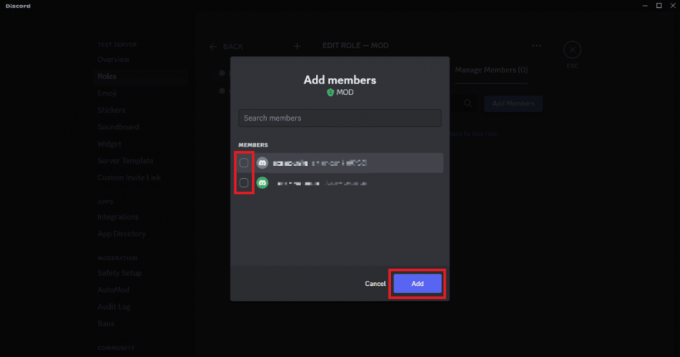
12. สุดท้ายคลิกที่ บันทึกการเปลี่ยนแปลง จากด้านล่างของหน้าจอเพื่อบันทึกการเปลี่ยนแปลงปัจจุบัน
อ่านด้วย: วิธีเพิ่มผู้ดูแลในกลุ่ม Facebook
วิธีที่ 2: กำหนดบทบาทผู้ดูแลที่มีอยู่ให้กับสมาชิก
1. เปิดตัว แอพ Discord บนพีซีของคุณและ เข้าสู่ระบบ ไปยังบัญชีของคุณ
2. คลิกขวาที่ เซิร์ฟเวอร์ของคุณ จากบานหน้าต่างด้านซ้ายสุด
3. วางเมาส์เหนือ การตั้งค่าเซิร์ฟเวอร์ ตัวเลือกและเลือก สมาชิก.

4. คลิกที่ ไอคอนสามจุด ข้าง ผู้ใช้เป้าหมาย ที่คุณต้องการให้เป็นผู้ดูแล

5. จากเมนูแบบเลื่อนลง ให้วางเคอร์เซอร์ของเมาส์ไว้เหนือ บทบาท และเลือก MOD ตัวเลือก.
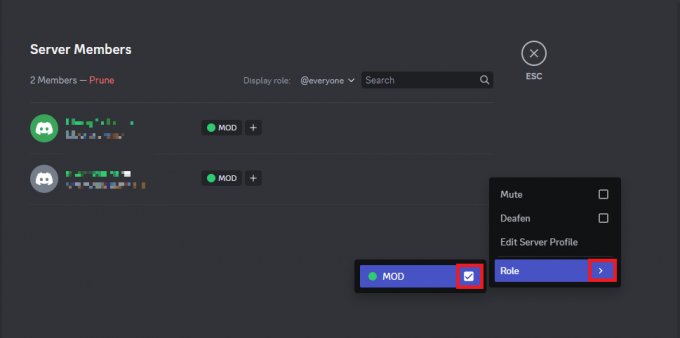
จะสร้างผู้ดูแลบางคนในแอพ Discord Android ได้อย่างไร
มาดูวิธีการโดยละเอียดในการเพิ่มคนเป็นผู้ดูแลเซิร์ฟเวอร์ของคุณ
วิธีที่ 1: สร้างบทบาทผู้ดูแลใหม่ & เพิ่มสมาชิก
1. เปิดตัว แอพ Discord บนโทรศัพท์ของคุณ
2. แตะค้างไว้ ไอคอนเซิร์ฟเวอร์ของคุณ จากบานหน้าต่างด้านซ้ายสุด
3. เลือก ตัวเลือกเพิ่มเติม.

4. แตะที่ การตั้งค่า.

5. แตะที่ บทบาท จาก การจัดการผู้ใช้ ส่วน.

6. เข้าสู่ ชื่อบทบาทที่ต้องการ และกำหนดให้ สีที่ต้องการ.
7. แตะที่ สร้าง จากด้านล่างของหน้าจอ
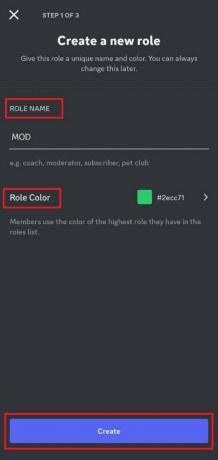
8. ถัดไป แตะที่ พิธีกร แล้วแตะที่ เลือก ปุ่ม.
9. เลือก สมาชิกที่ต้องการ ที่คุณต้องการเพิ่มเป็นม็อดแล้วแตะ เสร็จ จากด้านล่างของหน้าจอ
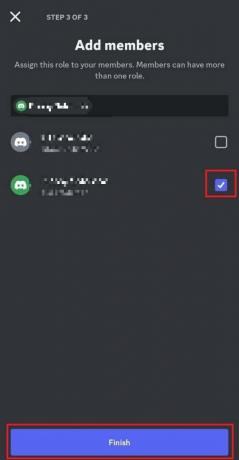
อ่านด้วย: วิธีล็อคบทบาทใน Discord
วิธีที่ 2: กำหนดบทบาทผู้ดูแลที่มีอยู่ให้กับสมาชิก
1. เปิด แอพ Discord.
2. แตะค้างไว้ เซิร์ฟเวอร์ Discord ของคุณไอคอน จากบานหน้าต่างด้านซ้ายสุดเพื่อเริ่มกระบวนการกำหนดบุคคลให้เป็นผู้ดูแล
3. แตะที่ ตัวเลือกเพิ่มเติม.

4. จากเมนูป๊อปอัป แตะที่ การตั้งค่า.

5. ปัดลงและแตะบน สมาชิก.
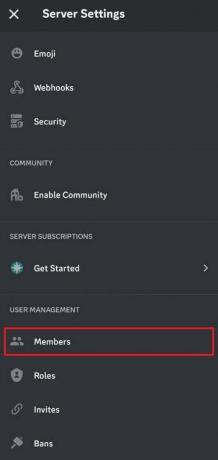
6. แตะที่ ที่ต้องการผู้ใช้ ที่คุณต้องการให้เป็นผู้ดูแล

7. ภายใต้ บทบาท ส่วน เลือก MOD บทบาท.
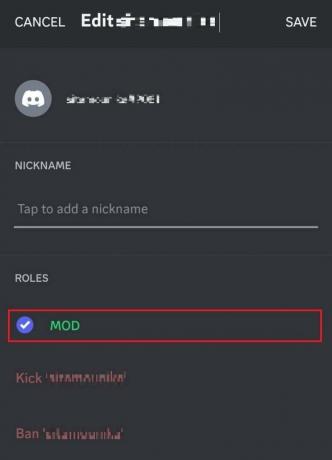
สิทธิ์ในบทบาทของผู้ดูแลความขัดแย้งที่จำเป็นคืออะไร?
สิทธิ์ในบทบาทของผู้ดูแล Discord ที่สำคัญบางส่วนมีการระบุไว้ด้านล่าง:
บันทึก: แม้ว่าสิ่งเหล่านี้เป็นสิทธิ์พื้นฐานที่ผู้ดูแลควรมี แต่อาจแตกต่างกันไปขึ้นอยู่กับความจำเป็นของบทบาท
- แบนสมาชิก
- อ่านประวัติข้อความ
- จัดการข้อความ
- ส่งข้อความ
- จัดการอิโมจิ
- สมาชิกเตะ
- ปิดเสียงสมาชิก
- จัดการชื่อเล่น
อ่านด้วย: Reddit Mods สามารถดูโพสต์ที่ถูกลบได้หรือไม่?
เราหวังว่าคู่มือนี้จะช่วยให้คุณเรียนรู้ วิธีทำให้ใครบางคนเป็นผู้ดูแลใน Discord และสร้างทีมผู้ดูแลที่มีความสามารถสำหรับเซิร์ฟเวอร์ของคุณ แบ่งปันคำถามหรือข้อเสนอแนะของคุณด้านล่าง และเรายินดีที่จะช่วยเหลือ เราหวังว่าจะได้ยินเกี่ยวกับเรื่องราวความสำเร็จในการดูแลของคุณ!
Pete เป็นนักเขียนอาวุโสของ TechCult Pete รักทุกสิ่งที่เป็นเทคโนโลยีและยังเป็น DIYer ตัวยงด้วยหัวใจ เขามีประสบการณ์นับทศวรรษในการเขียนวิธีใช้ คุณสมบัติ และคำแนะนำด้านเทคโนโลยีบนอินเทอร์เน็ต



